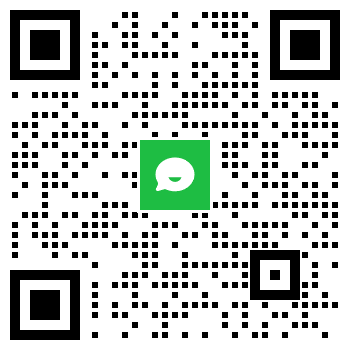此种情况一般是一个微软账户下激活了多个Office,重装Office时候点击安装完成安装之后,选择了错误的非本机的Office激活信息进行了激活,或者是安装完成之后登陆微软账户,自动生成了一个Office密钥,不对应这台机器导致的。另外也可以作用于激活之后账户下提示Office2016家庭和学生版/365等多个版本的情况。
操作步骤:
一、打开一个Word,点击左上角的“文件”,找到账户,点开账户,将左上角登录的账户注销;

二、注销完成之后,关闭Word再重新打开,确定账户是否完全注销。

三、确定注销之后,下载附件内的压缩包,解压到C盘根目录下;

确定文件如以下方式放在C盘根目录:

四、之后鼠标右击开始菜单,选择PowerShell(管理员),打开窗口;

五、输入第一条命令 CD C: 然后回车,注意D和C之间的空格;

六、回车之后会出现PS C:> ,这个说明我们已经选中了压缩包中VBS文件的路径,然后输入第一条命令:cscript ospp.vbs /dstatus
回车会出现运行结果。


上图是命令出现的结果,会发现有一个密钥,而这个密钥就不是我们当前这个机器需要的密钥,接下来就是删除这个密钥。
七、接着上面的步骤输入一下命令:cscript ospp.vbs /unpkey:XXXXX X代表前面圈出来的密钥后五位。

例如,DJ3QD,那么命令就是cscript ospp.vbs /unpkey: DJ3QD,上图显示的successful就是卸载成功的标志。
八、密钥卸载成功,重新打开Office,通常会提示重新登录,或者重新激活,这个适合重新登录账户。



九、登录完成会提示准备Office。这个是时候出现几个Office产品的选项,需要逐个选择尝试,直至选择到正确的。



本文作者:𝙕𝙆𝘾𝙊𝙄
文章名称:如何注销多个Office激活信息?
文章链接:https://www.zkcoi.com/idea/skills/246.html
本站资源仅供个人学习交流,请于下载后24小时内删除,不允许用于商业用途,否则法律问题自行承担。
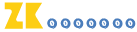
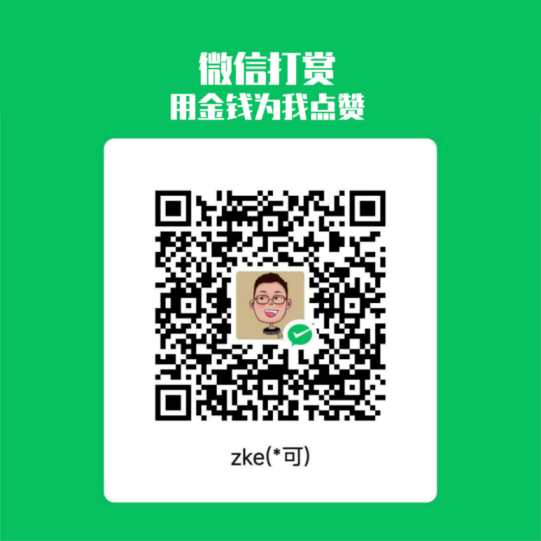 微信扫一扫
微信扫一扫  支付宝扫一扫
支付宝扫一扫